Page 1
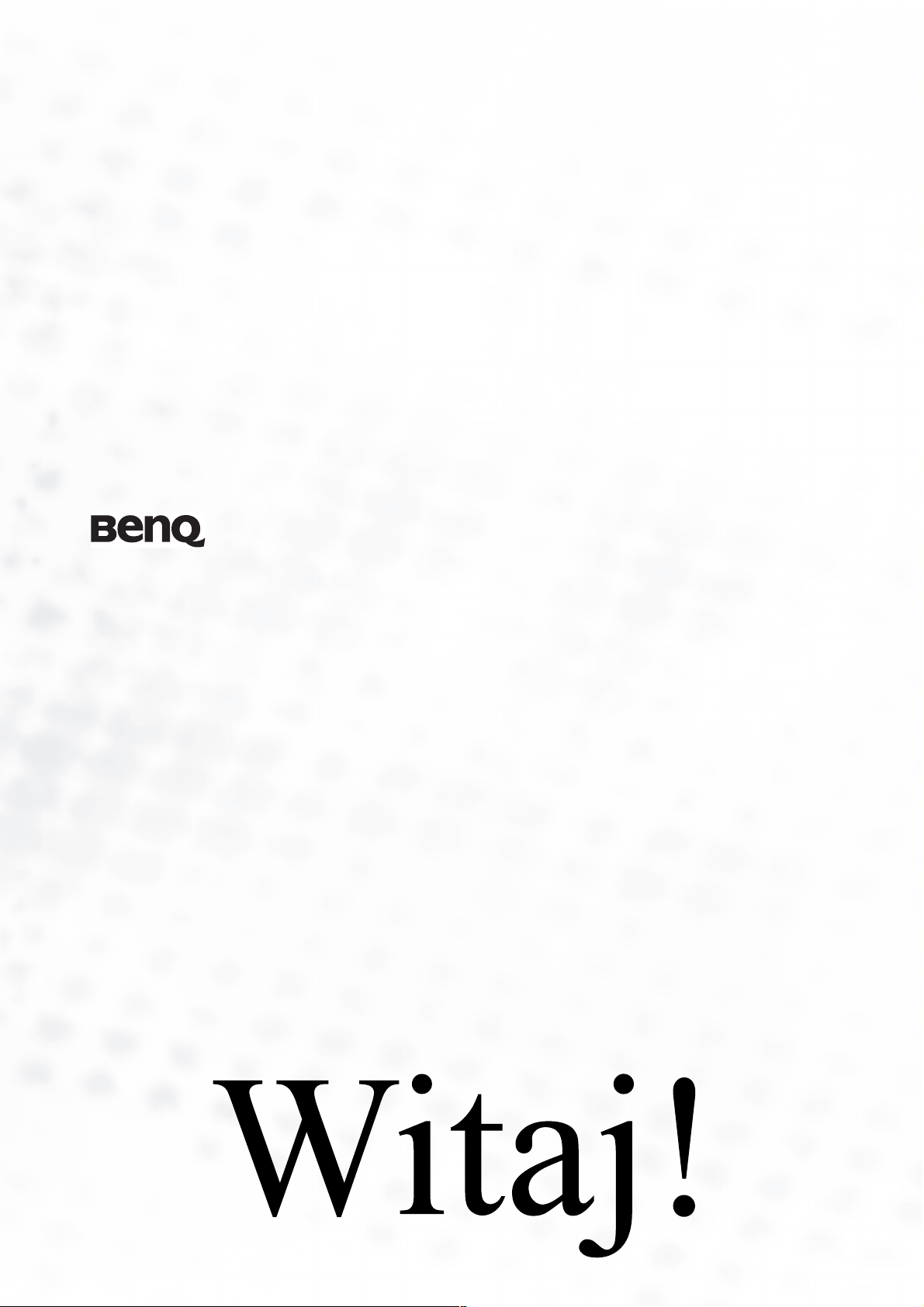
FP931
Kolorowy monitor LCD
19.0" (48.26 cm) Rozmiar panelu LCD
Podręcznik użytkownika
Page 2
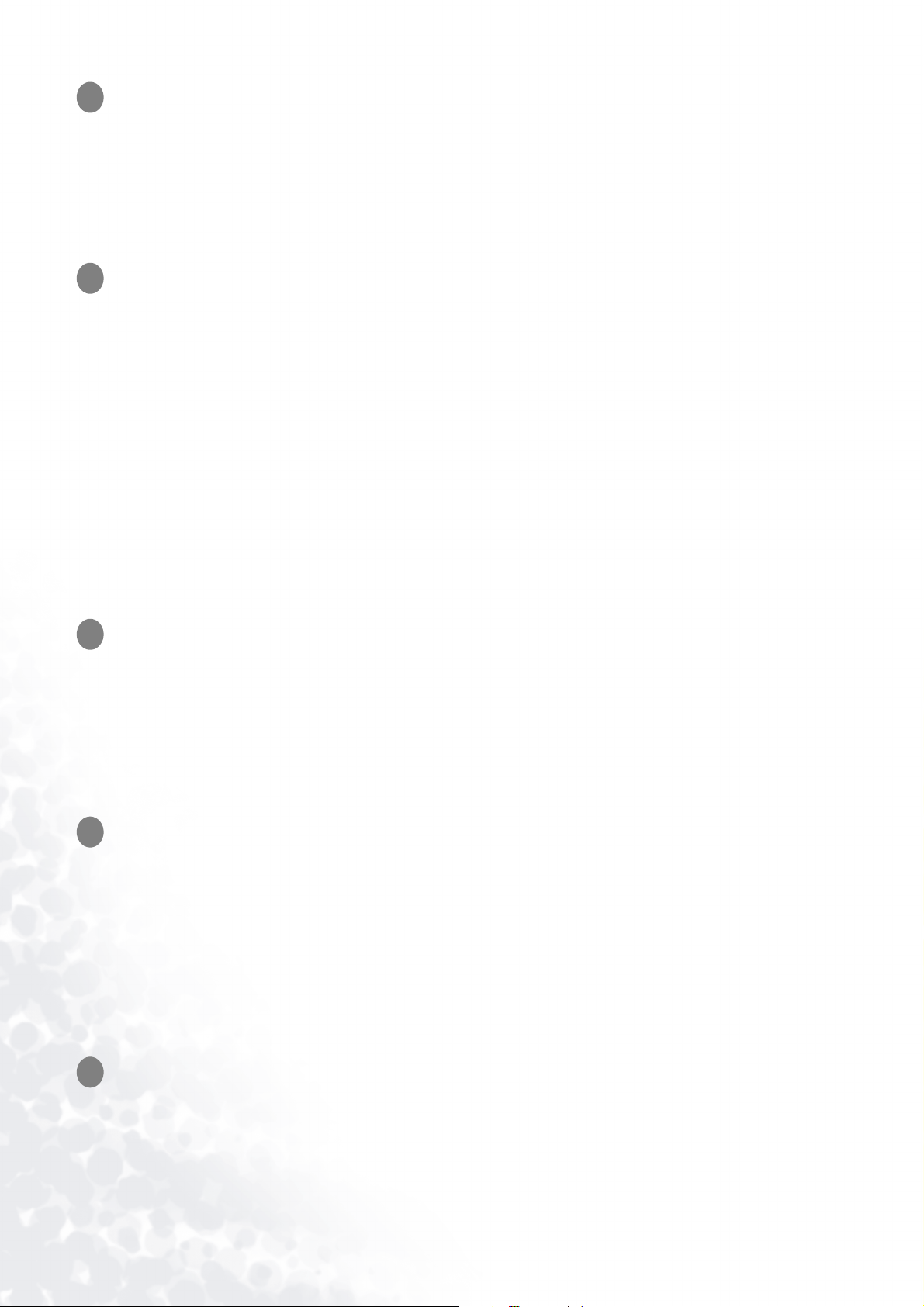
Prawa autorskie
i
Copyright © 2004 BenQ Corporation. Wszelkie prawa zastrze żone. Reprodukowanie,
przekazywanie, przepisywanie, zapisywanie w jakikolwiek sposób lub tłumaczenie na
jakikolwiek język lub język programowania tej publikacji, w każdej formie i jakimikolwiek
środkami elektronicznymi, mechanicznymi, magnetycznymi, optycznymi, chemicznymi lub
innymi jest zabronione bez wcześniejszej pisemnej zgody firmy BenQ Corporation.
Disclaimer
ii
Firma BenQ Corporation nie podejmuje zobowiązań prawnych ani nie daje gwarancji,
wyrażonych lub domniemanych, w odniesieniu do zawartości niniejszego dokumentu,
a szczególnie unieważnia wszelkie gwarancje, tytuły sprzedaży, czy fakt spełniana wymagań dla
szczególnych zastosowa ń. Co więcej, firma BenQ Corporation zastrzega sobie prawo
do przeprowadzania aktualizacji niniejszej publikacji i wprowadzania zmian od czasu do czasu
do zawartości tej publikacji bez wymogu informowania kogokolwiek przez BenQ Corporation
o takich aktualizacjach czy zmianach.
Proszę przestrzegać poniższych przepisów bezpieczeństwa, aby zapewnić najlepszą jakość obrazu i długi czas użytkowania monitora
iii
Bezpieczeństwo zasilania
• Wtyczka zasilania służy do podłączenia urządzenia do zasilania prądem zmiennym.
• Kabel zasilania służy do podłączania urządzeń do zasilania. Gniazdko zasilania powinno
znajdować się blisko wyposażenia i być łatwo dostępne.
• Ten produkt należy zasilać prądem o charakterystyce podanej na oznaczonej etykiecie. Jeśli nie
jesteś pewny co do rodzaju dostępnego zasilania, skontaktuj się ze sprzedawcą lub lokalną firmą
dostarczająca prąd.
Konserwacja i czyszczenie
iv
• Czyszczenie. Zanim rozpoczniesz czyszczenie pamiętaj żeby wyłączyć monitor z zasilania.
Oczyść powierzchnię monitora LCD przy pomocy gładkiej szmatki. Unikaj stosowania
jakichkolwiek płynów, aerozolów czy środków do czyszczenia okien.
• Szczeliny i otwory z tyłu lub u góry obudowy zapewniają wentylację. Nie wolno ich blokować
ani przykrywać. Monitora nie wolno umieszczać obok lub nad kaloryferem lub innym źródłem
ciepła lub w ciasnej zabudowie, jeśli nie zapewniono odpowiedniej wentylacji.
• Nigdy nie wciskaj jakichkolwiek przedmiotów ani nie wlewaj żadnych płynów do tego
urządzenia.
v
Naprawy
• Nie podejmuj prób własnoręcznej naprawy monitora, ponieważ otwieranie lub zdejmowanie
części obudowy może wystawić cię na wpływ niebezpiecznego napięcia lub inne ryzyko. Jeśli
dojdzie do jakiegokolwiek przypadku nieodpowiedniego działania opisanego powyżej, lub
dojdzie do wypadku, np. upuszczenia urządzenia, skontaktuj się z wykwalifikowanymi
pracownikami serwisu, aby naprawić monitor.
2
Page 3

Spis treści
i
Pierwsze kroki .................................................................................................................................... 5
Poznaj swój monitor .......................................................................................................................... 6
Widok z przodu .................................................................................................................................... 6
Widok z tyłu (1) ................................................................................................................................... 6
Widok z tyłu (2): Umiejscowienie wtyczek i gniazd ........................................................................... 7
Jak zainstalować sprzęt monitora .................................................................................................... 8
Jak zainstalować oprogramowanie twojego monitora ................................................................. 10
Wybieranie najlepszej rozdzielczości obrazu ................................................................................ 37
Jak wybrać odpowiednią częstotliwość odświeżania .................................................................... 39
Jak ustawić funkcje optymalizacji obrazu .................................................................................... 41
Jak wyregulować monitor ............................................................................................................... 42
Przegląd panelu sterowania ................................................................................................................ 42
Tryb Hot Key (szybki wybór) ............................................................................................................ 42
Tryb głównego menu ......................................................................................................................... 43
Rozwiązywanie problemów .............................................................................................................50
Najczęściej zadawane pytania (FAQ) ................................................................................................ 50
Potrzebujesz więcej pomocy? ............................................................................................................51
Obsługiwane tryby pracy ................................................................................................................ 52
Dane techniczne ................................................................................................................................ 53
3 Spis treści
Page 4

4 Spis treści
Page 5
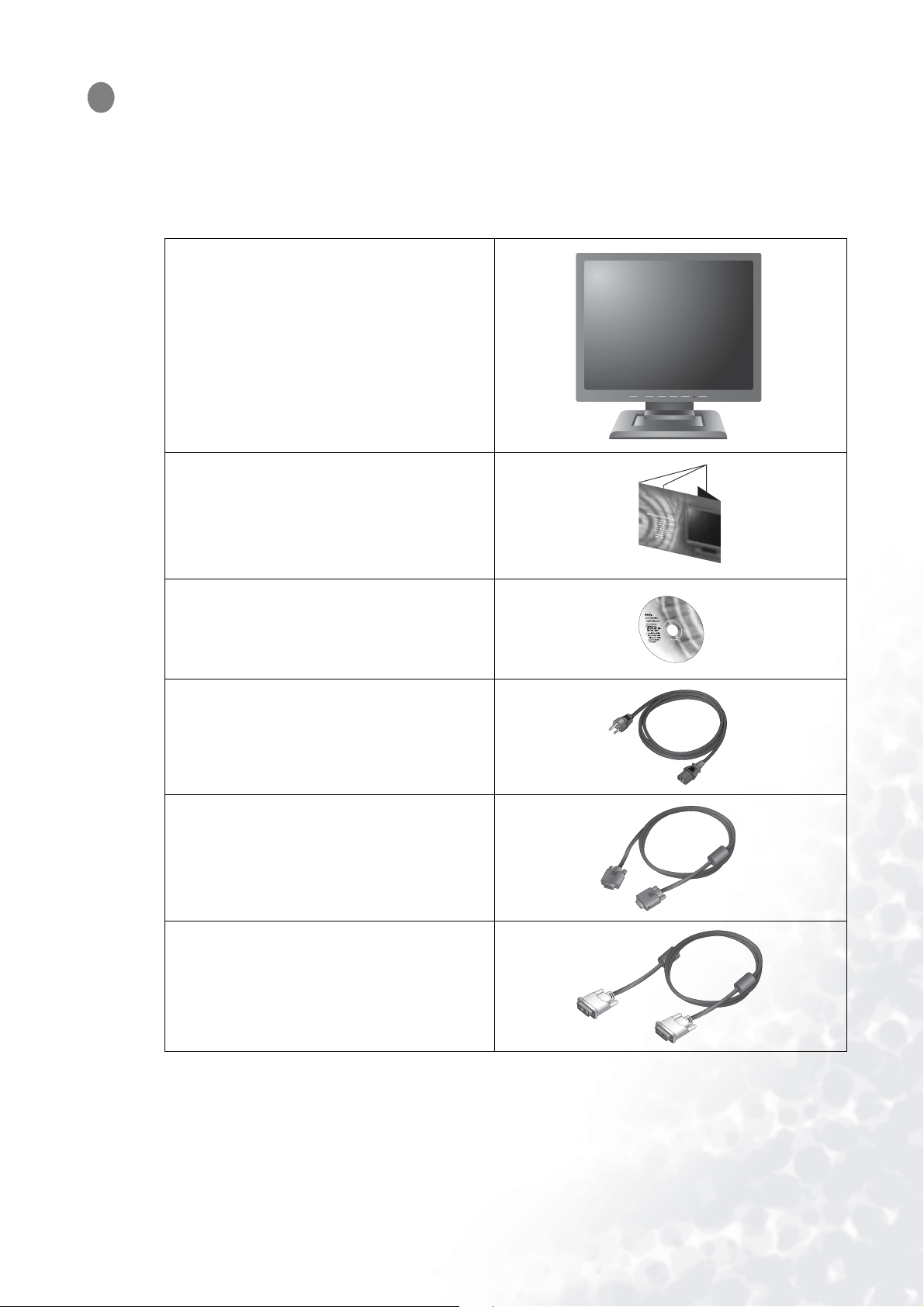
Pierwsze kroki
1
Podczas odpakowywania monitora sprawdź czy otrzymałeś następujące elementy. Jeśli ich nie ma
lub są uszkodzone, proszę niezwłocznie skontaktować się ze sprzedawcą, u którego zakupiono
produkt.
Monitor LCD BenQ
Instrukcja szybkiej instalacji
Płyta CD-ROM
Kabel zasilania
Kabel sygnałowy D-Sub
Kabel sygnałowy DVI-D (opcja)
2
0
0
.
3
0
0
9
L
.
P
3
5
/
:
N
5 Pierwsze kroki
Page 6

Poznaj swój monitor
2
Widok z przodu
Widok z tyłu (1)
6 Poznaj swój monitor
Page 7
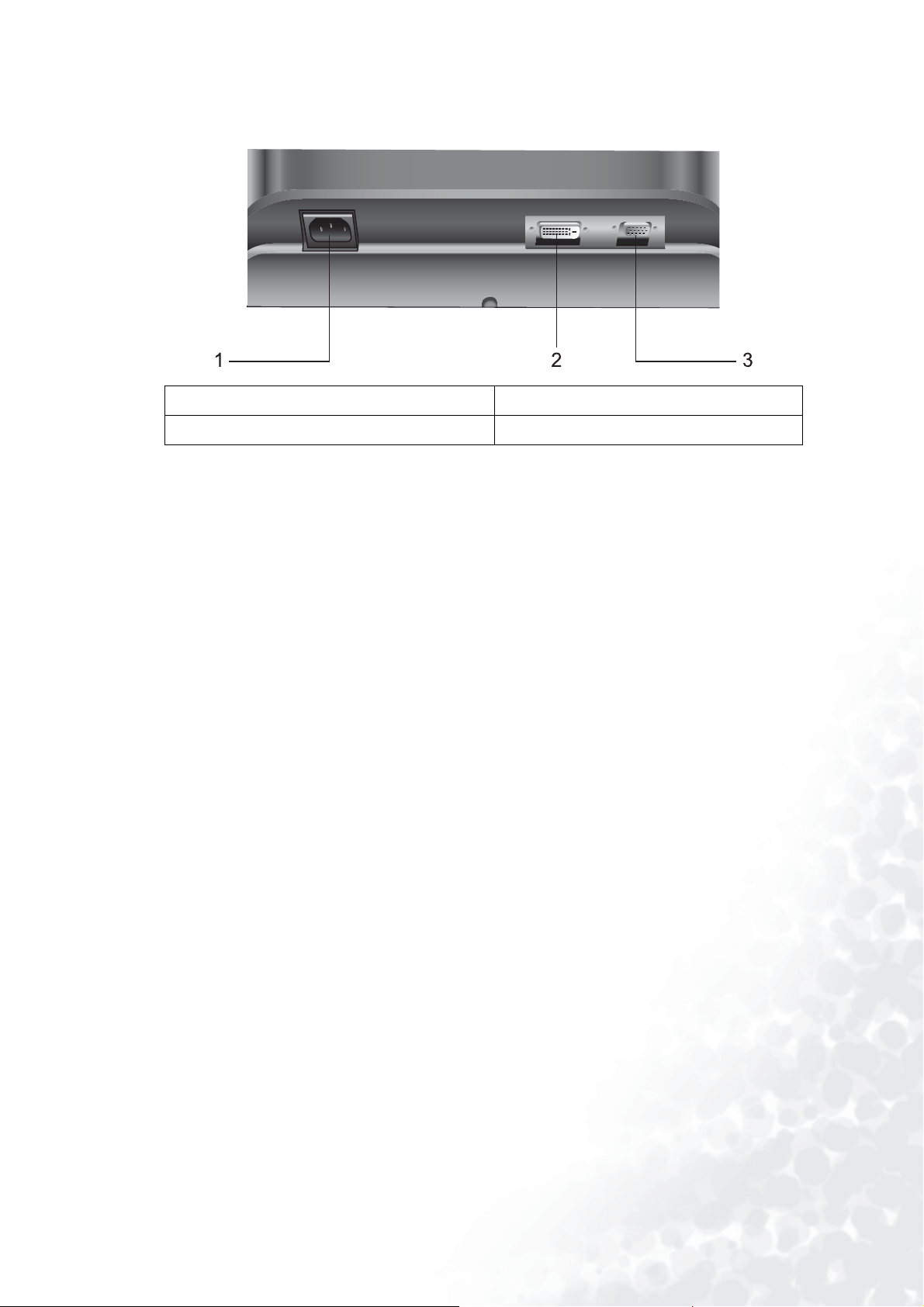
Widok z tyłu(2): Umiejscowienie wtyczek i gniazd
1. Gniazdo zasilania AC 2. Gniazdo DVI-D (opcja)
3. Gniazdo D-Sub
7 Poznaj swój monitor
Page 8

Jak zainstalować sprzęt monitora
3
Upewnij się, że i komputer i monitor są wyłączone z zasilania. Postępuj zgodnie z poniższymi
siedmioma krokami, aby zainstalować swój monitor LCD.
1. Podłącz przewód D-Sub do monitora LCD.
2. Podłącz przewód DVI-D do monitora LCD. (opcja)
3. Podłącz kabel zasilania do monitora.
8 Jak zainstalować sprzęt monitora
Page 9
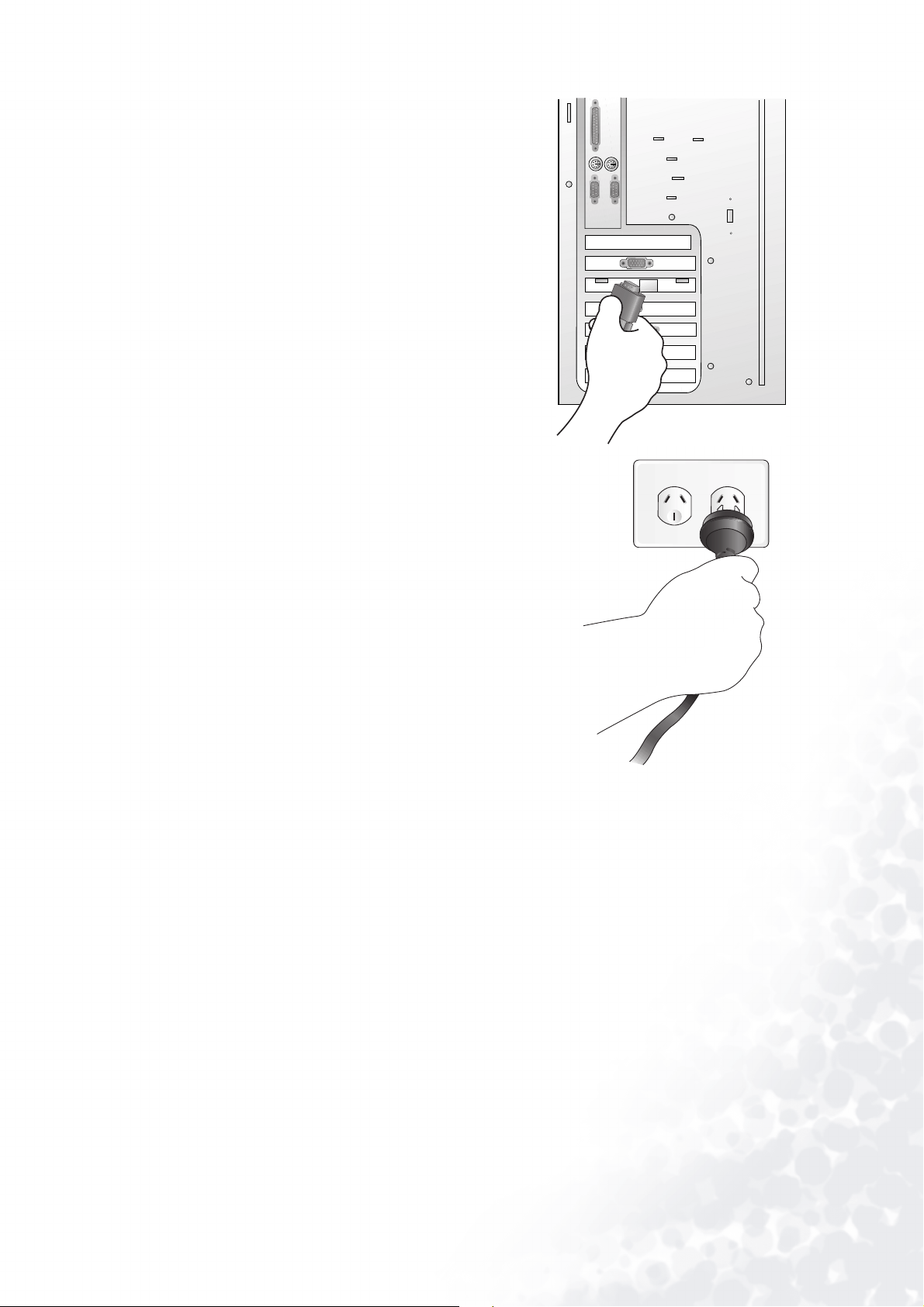
4. Podłącz drugi koniec kabla sygnałowego do gniazda
sygnałowego komputera.
5. Podłącz kabel zasilania do gniazda zasilania prądem
zmiennym.
9 Jak zainstalować sprzęt monitora
Page 10
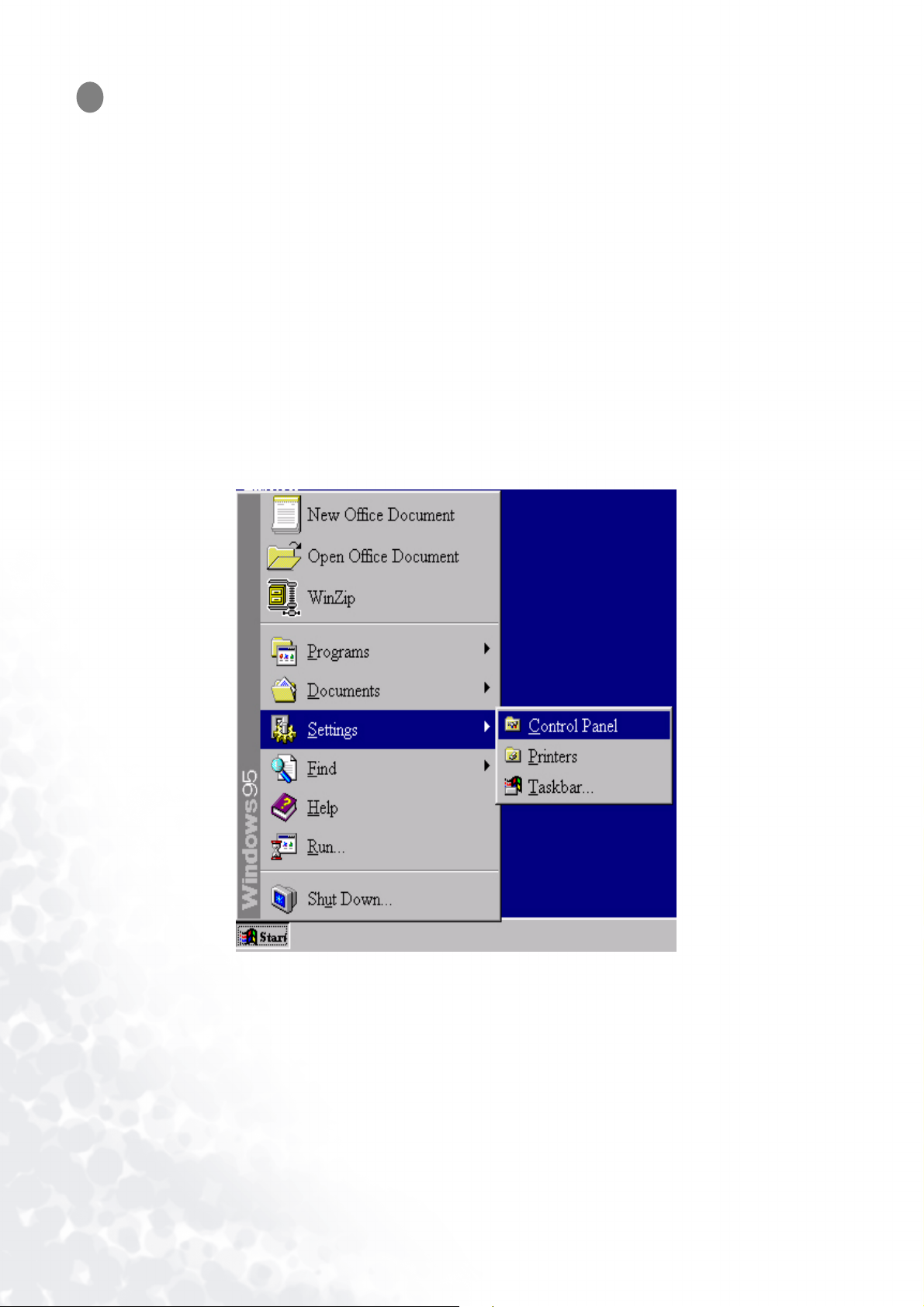
Jak zainstalować oprogramowanie twojego monitora
4
Musisz zainstalować sterownik monitora odpowiednie dla systemu operacyjnego komputera.
Aby instalować dla Windows 95, rozpocznij na tej stronie.
Windows 98, przejdź do strony 15.
Windows 2000, przejdź do strony 20.
Windows ME, przejdź do strony 27.
Windows XP, przejdź do strony 33.
Windows 95. Po pierwszym uruchomieniu Windows z nowym monitorem system go wykryje
i automatycznie zainstaluje sterownik dla ekranów typu plug and play. Aby zainstalować aktualny
sterownik z CD, postępuj zgodnie z poniższym opisem:
1. Włóż płytę CD-ROM “BenQ LCD Monitor” do napędu CD-ROM komputera.
2. Kliknij “Start” i “Ustawienia”.
10 Jak zainstalować oprogramowanie twojego monitora
Page 11
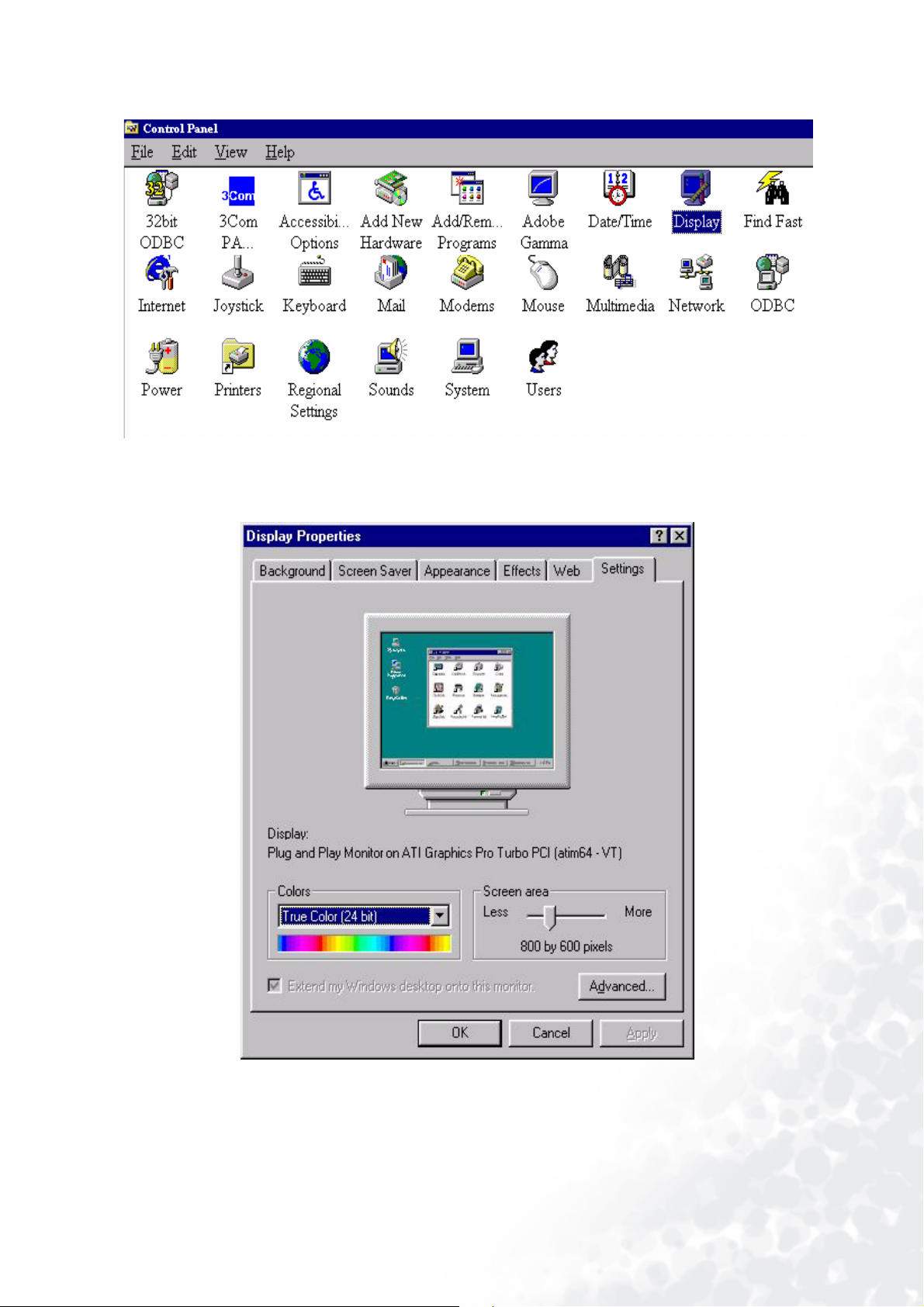
3. Kliknij podwójnie ikonę “Ekran” Panelu sterowania.
4. W oknie “Właściwości ekranu”, wybierz zakładkę “Ustawienia”. Kliknij przycisk
“Zaawansowane...” w prawym dolnym rogu.
11 Jak zainstalować oprogramowanie twojego monitora
Page 12
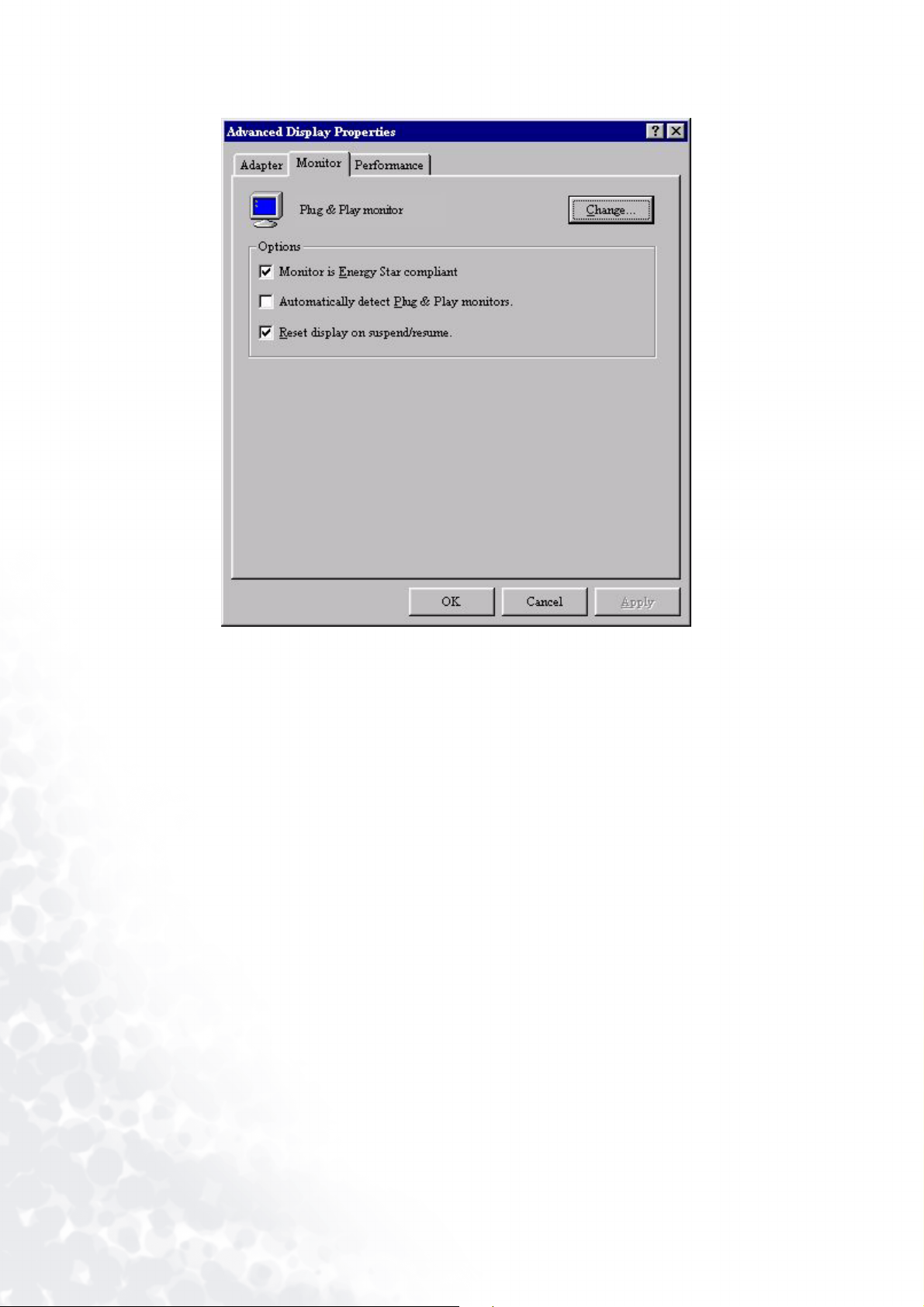
5. Wybierz zakładkę “Monitor”. Kliknij przycisk “Zmień” w prawym górnym rogu.
12 Jak zainstalować oprogramowanie twojego monitora
Page 13

6. Następnie kliknij przycisk “Z dysku” w prawym dolnym rogu. Pojawi się kolejne okno. Wybierz
przycisk “Przeglądaj".
7. Włóż dostarczoną płytę CD do napędu CD-ROM komputera. Wybierz napęd CD z rozwijanego
menu.
8. W polu powyżej miejsca wyboru napędu, przejdź do folderu “Sterowniki(Drivers)”. Tam
umieszczone są aktualne sterowniki. Wciśnij “OK” aby zamknąć okno.
13 Jak zainstalować oprogramowanie twojego monitora
Page 14
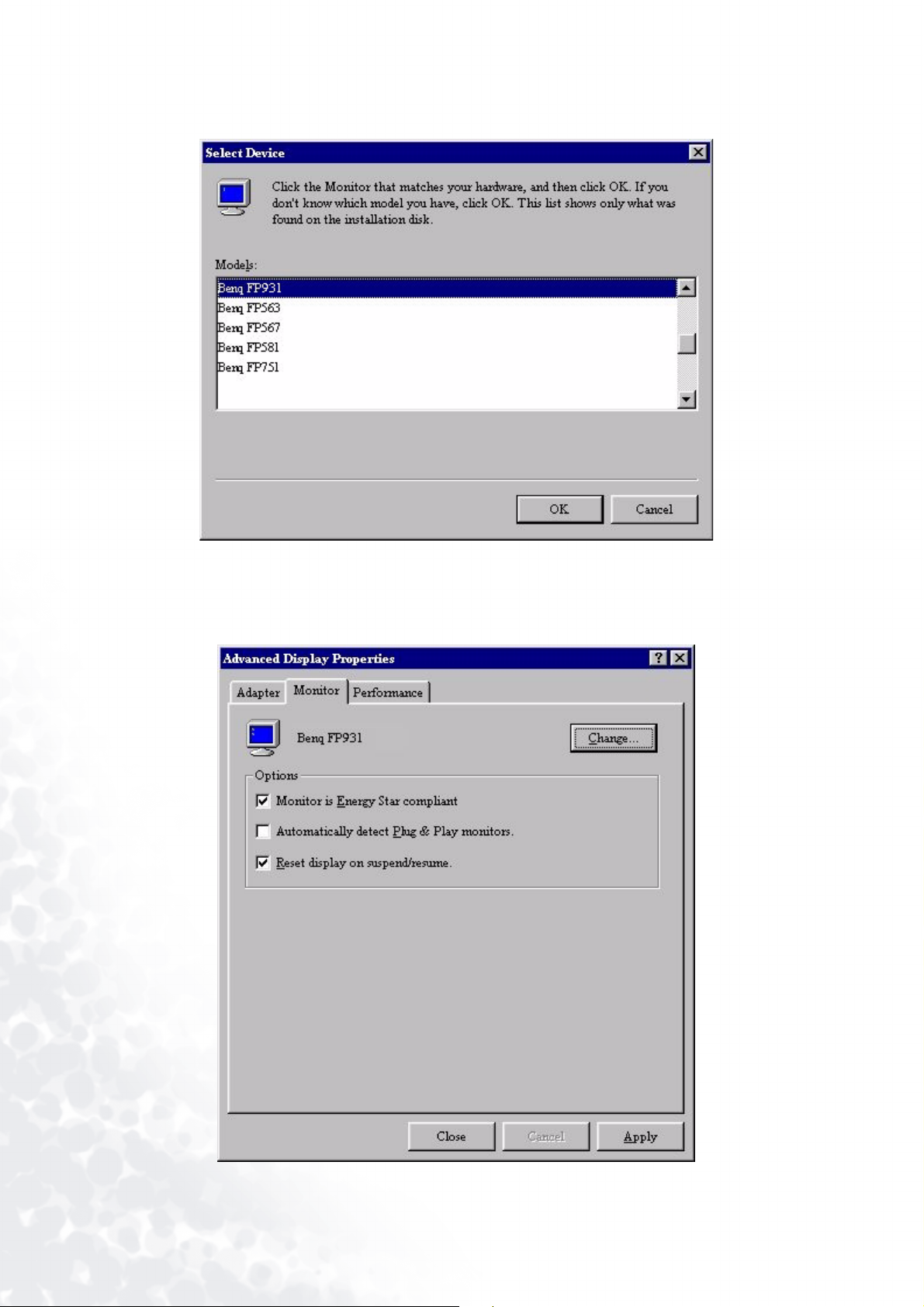
9. Po ponownym wciśnięciu “OK” w kolejnym oknie pojawi się lista kompatybilnych urządzeń.
Wybierz “FP931” z listy i ponownie naciśnij “OK”.
10. Teraz ponownie pojawi się okno “Zaawansowane ustawienia ekranu" Zamknij to okno klikając
“OK” i potwierdzaj kolejne komunikaty klikając “Tak”. Ponownie kliknij “OK” i “Tak ”.
Instalacja została zakończona. Możesz zamknąć “Właściwości ekranu"
14 Jak zainstalować oprogramowanie twojego monitora
Page 15
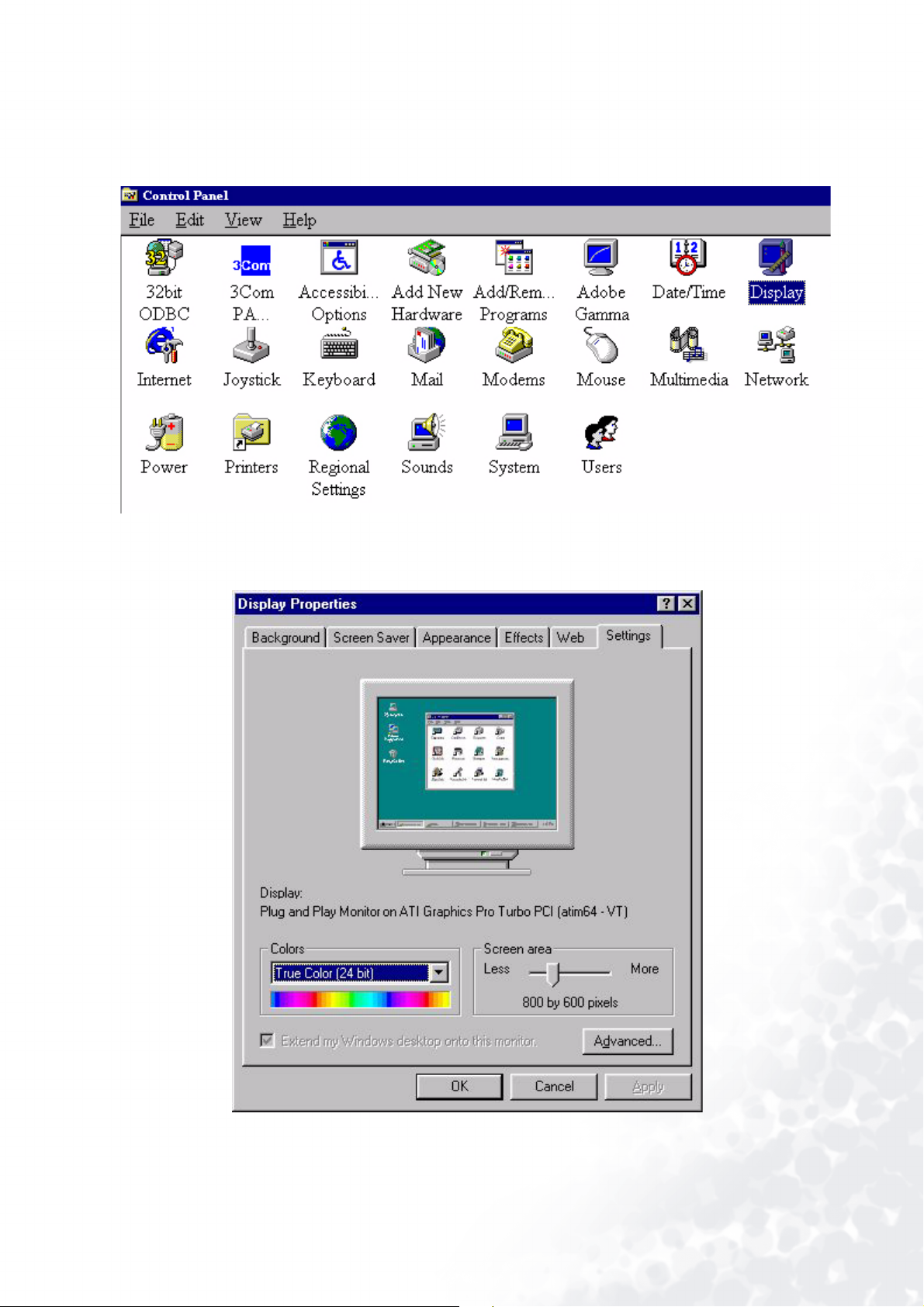
Windows 98. Aby manualnie zainstalować lub uaktualnić sterownik, postępuj zgodnie
zponiższym opisem:
1. Otwórz panel sterowania i podwójnie kliknij ikonę “Ekran” .
2. W oknie “Właściwości ekranu” wybierz zakładkę “Ustawienia”. Kliknij przycisk
“Zaawansowane...” w prawym dolnym rogu.
15 Jak zainstalować oprogramowanie twojego monitora
Page 16
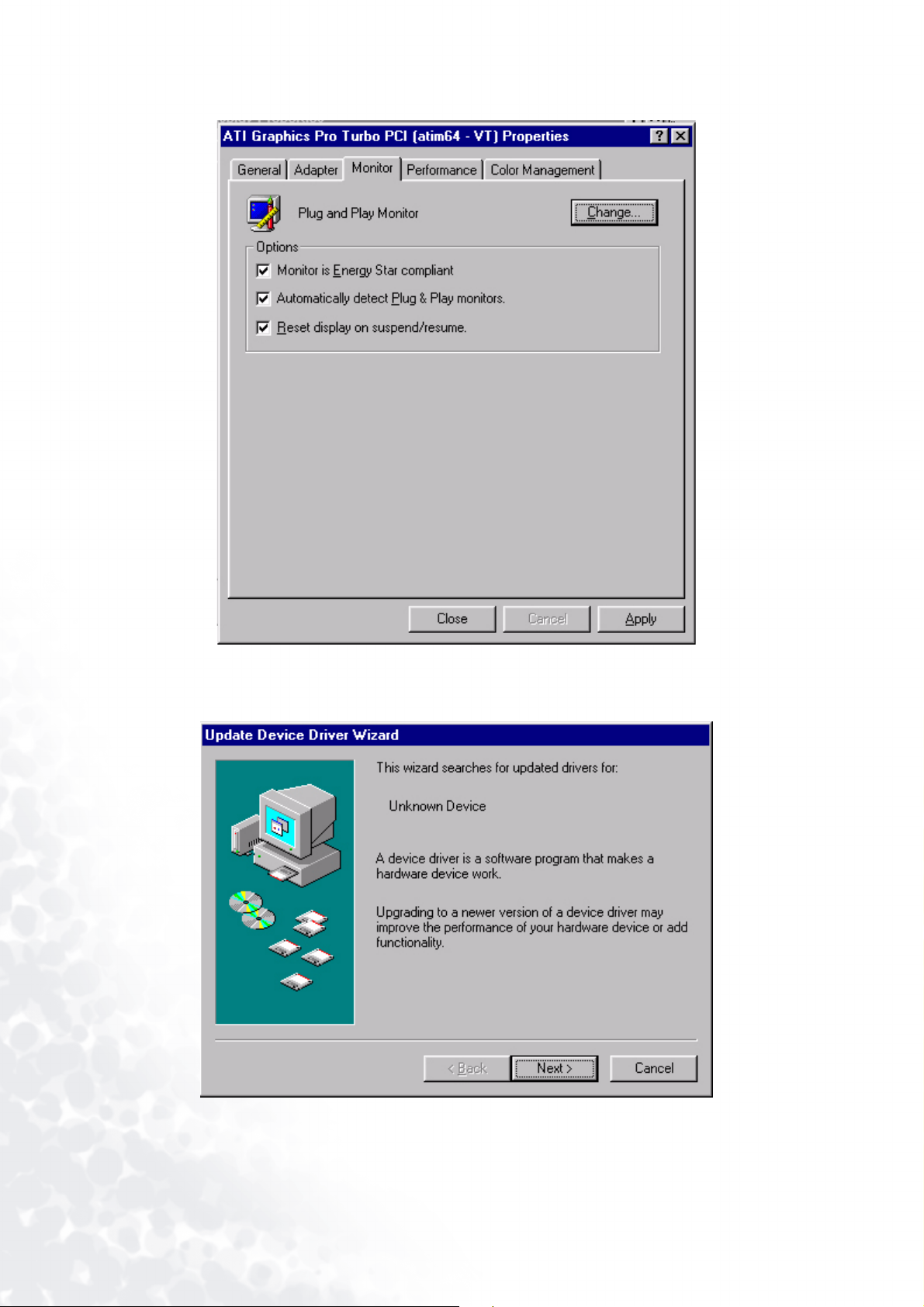
3. Wybierz zakładkę “Monitor”. Kliknij przycisk “Zmień” w prawym górnym rogu.
4. Otworzy się “Kreator aktualizacji sterownika urządzenia". Potwierdź wybór klikając
“Dalej”.
16 Jak zainstalować oprogramowanie twojego monitora
Page 17
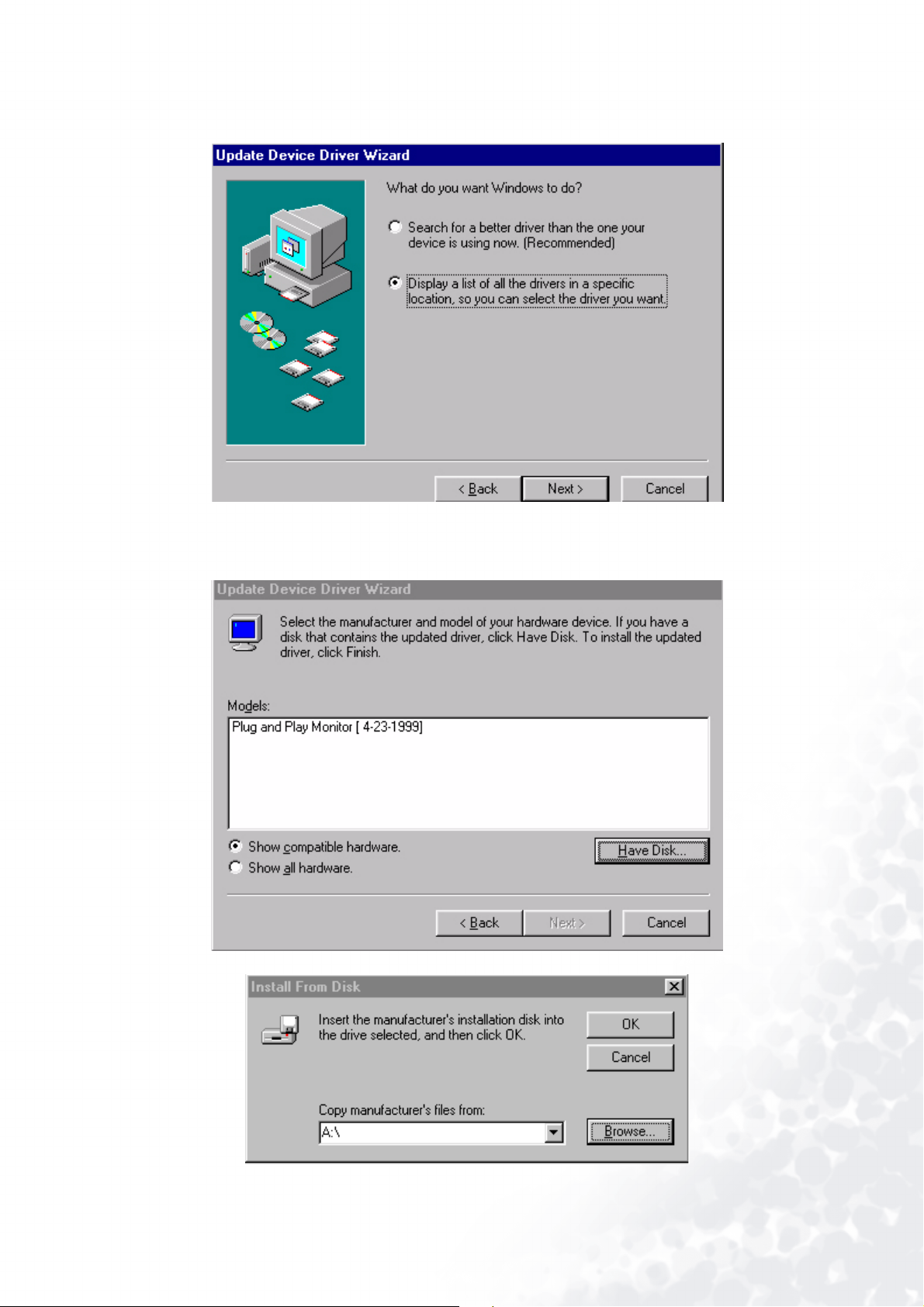
5. Wybierz “Utworzyć listę wszystkich sterowników w określonej lokalizacji, aby można było
wybrać odpowiedni sterownik" i wciśnij “Dalej”.
6. Następnie kliknij przycisk “Z dysku” w prawym dolnym rogu. Pojawi się kolejne okno. Wybierz
przycisk “Przeglądaj".
17 Jak zainstalować oprogramowanie twojego monitora
Page 18

7. Włóż dostarczoną płytę CD do napędu CD-ROM komputera. Wybierz napęd CD z rozwijanego
menu.
8. Po ponownym wciśnięciu “OK” w kolejnym oknie pojawi się lista kompatybilnych urządzeń.
Wybierz “FP931” z listy i ponownie naciśnij “OK”.
18 Jak zainstalować oprogramowanie twojego monitora
Page 19

9. Pojawi się okno dialogowe “Włóż dysk”. Kliknij “OK”, a następnie kliknij “Omiń plik”.
10. Zamknij “Kreatora aktualizacji sterownika urządzenia” klikając “Zakończ”, aby zakończyć
instalację.
19 Jak zainstalować oprogramowanie twojego monitora
Page 20

Windows 2000. Po pierwszym uruchomieniu Windows z nowym monitorem, system wykryje go
i automatycznie uruchomi “Kreatora dodawania nowego sprzętu ”. Wykonaj polecenia
zaczynając od kroku numer 4.
1. Włóż płytę CD-ROM “BenQ LCD Monitor” do napędu CD-ROM komputera.
2. Kliknij “Start” i “Ustawienia”.
3. Otwórz panel sterowania i kliknij podwójnie ikonę “Ekran”.
20 Jak zainstalować oprogramowanie twojego monitora
Page 21

4. W oknie “Właściwości ekranu” wybierz zakładkę “Ustawienia”. Kliknij przycisk
“Zaawansowane właściwości” w prawym dolnym rogu.
21 Jak zainstalować oprogramowanie twojego monitora
Page 22

5. Wybierz “Monitor” i kliknij “Właściwości”.
22 Jak zainstalować oprogramowanie twojego monitora
Page 23

6. Wybierz zakładkę “Sterownik” i kliknij “Aktualizuj sterownik”.
7. Pojawi się okno “Kreatora aktualizacji sterownika urządzenia". Kliknij “Dalej”.
23 Jak zainstalować oprogramowanie twojego monitora
Page 24

8. Wybierz “Wyświetl listę wszystkich znanych sterowników tego urządzenia, aby można było
wybrać określony sterownik” i kliknij “Dalej”.
9. W następnym oknie kliknij “Z dysku”, następnie pojawi się okno “Instalowanie z dysku”.
Kliknij “Przeglądaj”, pojawi się okno “Lokalizowanie pliku”.
24 Jak zainstalować oprogramowanie twojego monitora
Page 25

10. Przejdź w dół ekranu i wybierz napęd CD ROM i kliknij “Dalej” .
25 Jak zainstalować oprogramowanie twojego monitora
Page 26

11. Z listy folderów na CD-ROM wybierz folder “Drivers(Sterowniki)” i dwa razy kliknij
“Otwórz”, następnie kliknij “OK”. Wybierz swój LCD Mode (FP931) z listy w następnym
oknie, potem kliknij “Next” dwa razy.
12. Nowe sterowniki zostały zainstalowane na twoim komputerze.
26 Jak zainstalować oprogramowanie twojego monitora
Page 27

Windows ME. Aby manualnie zainstalować lub uaktualnić sterownik, postępuj zgodnie
zponiższym opisem:
1. Kliknij “Start”, “Ustawienia”, “Panel sterowania” i kliknij podwójnie “Ekran”.
2. W oknie właściwości ekranu kliknij zakładkę “Ustawienia” i kliknij “Zaawansowane...”.
3. Kliknij zakładkę “Monitor” i kliknij “Zmień”.
27 Jak zainstalować oprogramowanie twojego monitora
Page 28

4. Pojawi się okno dialogowe “Kreatora aktualizacji sterownika urządzenia”. Wybierz “Określ
lokalizację sterownika(Zaawansowane)" i kliknij “Dalej”.
5. Wybierz “Utworzyć listę wszystkich sterowników w określonej lokalizacji, aby można było
wybrać odpowiedni sterownik” i kliknij “Dalej”.
28 Jak zainstalować oprogramowanie twojego monitora
Page 29

6. Wybierz “Monitor” z listy i kliknij “Dalej”.
7. Wybierz “Utworzyć listę wszystkich sterowników w określonej lokalizacji, aby można było
wybrać odpowiedni sterownik.”.
29 Jak zainstalować oprogramowanie twojego monitora
Page 30

8. Kliknij “Z dysku” i kliknij “Przeglądaj...”.
9. Włóż płytę “BenQ LCD Monitor’s CD” do napędu CD-ROM i wpisz d:\ (zmień literę napędu,
aby zgadzała się z oznaczeniem napędu CD-ROM twojego komputera, jeśli nie jest on oznaczony
D). Otwórz folder “Drivers(Sterowniki)” i wybierz model z listy po lewej. Kliknij “OK”.
30 Jak zainstalować oprogramowanie twojego monitora
Page 31

10. Kliknij “OK” w oknie “Zainstaluj z dysku”. Pojawi się okno “Kreator aktualizacji
sterownika urządzenia". Wybierz model z listy i kliknij “Dalej”.
11. Kliknij “Dalej”.
31 Jak zainstalować oprogramowanie twojego monitora
Page 32

12. Kliknij “Zakończ”, aby zakończyć instalację.
32 Jak zainstalować oprogramowanie twojego monitora
Page 33

Windows XP.
1. Kliknij prawym przyciskiem myszy na pulpicie i wybierz “Właściwości”. Wybierz zakładkę
“Ustawienia” i kliknij przycisk “Zaawansowane”. Pojawi się małe okno. Wybierz zakładkę
“Monitor” w nowym oknie i kliknij “Właściwości”.
2. Wybierz zakładkę “Sterownik” i kliknij “Aktualizuj sterownik…”
33 Jak zainstalować oprogramowanie twojego monitora
Page 34

3. Pojawi się “Kreator aktualizacji sprzętu" Kliknij “Dalej”.
4. Wybierz “Nie wyszukuj, wybiorę sterownik do zainstalowania" i kliknij “Dalej”.
34 Jak zainstalować oprogramowanie twojego monitora
Page 35

5. W następnym oknie kliknij “Z dysku…”, pojawi się okno “Instalowanie z dysku”. Kliknij
“Przeglądaj”. Pojawi się okno “Lokalizowanie pliku”.
35 Jak zainstalować oprogramowanie twojego monitora
Page 36

6. Wybierz odpowiedni sterownik i kliknij “Dalej”.
7. Nowe sterowniki zostały zainstalowane na twoim komputerze. Kliknij “Zakończ”, aby
zakończyć instalację.
36 Jak zainstalować oprogramowanie twojego monitora
Page 37

Wybieranie najlepszej rozdzielczości obrazu
5
Z powodu charakteru technologii ekranów LCD rozdzielczość ekranu jest zawsze stała. Najlepszą
jakość obrazu dla monitora FP931 uzyskuje się przy rozdzielczości 280 x 1024. Ta rozdzielczość
nazywana jest "standardową rozdzielczością" lub maksymalną rozdzielczością - dającą najlepszą
jakość obrazu. Niższe rozdzielczości wyświetlane są w trybie pełnego ekranu przez obwód
interpolacji. Jednakże interpolowane rozdzielczości nie działają całkowicie poprawnie. Dlatego
jeśli chcesz skorzystać z wszystkich zalet technologii LCD, musisz korzystać ze standardowej
rozdzielczości. Jeśli korzystasz z Windows 95/98/2000/ME lub XP możesz zmienić rozdzielczość
obrazu w następujący sposób:
1. Kliknij podwójnie ikonę “Ekran” na panelu sterowania.
2. W oknie “Właściwości ekranu” wybierz zakładkę “Ustawienia”. Możesz zmienić rozdzielczość
przy pomocy suwaka po prawej stronie.
37 Wybieranie najlepszej rozdzielczości obrazu
Page 38

3. Wybierz rozdzielczość 1280x1024. Następnie kliknij “Zastosuj”.
4. W kolejnych oknach klikaj “OK” i “Tak”
5. Możesz teraz zamknąć okno “Właściwości ekranu”.
38 Wybieranie najlepszej rozdzielczości obrazu
Page 39

Jak wybrać odpowiednią częstotliwość odświeżania
6
W przypadku monitora LCD nie trzeba wybierać najwyższej możliwej częstotliwości
odświeżania, ponieważ technicznie niemożliwym jest, aby ekran LCD migotał. Najlepsze
rezultaty uzyskuje się stosując tryby fabryczne już ustawione w komputerze. W tym podręczniku
użytkownika znajduje się tabela z listą trybów fabrycznych. Mozesz wybrać 60, 70 lub
75 Herców, (ale nie 72Hz) dla standardowej rozdzielczości 1280x1024. W Windows
95/98/2000/ME/XP możesz zmienić częstotliwość odświeżania w następujący sposób:
1. Kliknij podwójnie ikonę “Ekran” na panelu sterowania.
2. W oknie “Właściwości ekranu” wybierz zakładkę “Ustawienia”. Kliknij przycisk
“Zaawansowane...” w prawym dolnym rogu.
39 Jak wybrać odpowiednią częstotliwość odświeżania
Page 40

3. Wybierz zakładkę “Monitor”. Pole wyboru częstotliwości odświeżania znajduje się w środku na
dole okna.
4. Wybierz częstotliwość odświeżania z tabeli z trybami fabrycznymi znajdującej się w tym
podręczniku użytkownika i wybierz ją w polu wyboru.
5. W kolejnych oknach klikaj “Zmień”, “OK” i “Tak”.
6. Możesz teraz zamknąć okno “Właściwości ekranu”.
40 Jak wybrać odpowiednią częstotliwość odświeżania
Page 41

Jak ustawić funkcje optymalizacji obrazu
7
Najłatwiejszą metodą uzyskania optymalnego obrazu jest wykorzystanie funkcji przycisku ikey.
Wciśnij “ikey” na panelu sterowania by monitor dokonał automatycznej regulacji.
Jeśli uznasz rezultaty za niewystarczające, możesz wyregulować obraz ręcznie.
1. Uruchom program testowy auto.exe z płyty CD-ROM; to najlepsza metoda pozwalająca na
zaobserwowanie ewentualnych zmian. Możesz również użyć dowolnego innego obrazu, takiego
jak tapeta systemu operacyjnego. Jednakże zalecamy wykorzystanie pliku auto.exe. Po
uruchomieniu auto.exe, pojawi się wzór testowy.
2. Wciśnij “Enter” (wprowadź) na panelu sterowania, aby otworzyć menu ekranowe OSD.
3. Jeśli zauważyłeś zakłócenia pionowe, wciśnij przycisk
(geometria) i wciśnij przycisk “Enter”. Następnie wciskaj
(zegar pikseli) i ponownie wciśnij przycisk “Enter”. Następnie wciśnij przycisk
regulować monitor do momentu gdy zakłócenia znikną.
4. Jeśli zauważyłeś zakłócenia poziome, wciśnij przycisk
(geometria) i wciśnij przycisk “Enter”. Następnie wciskaj
i ponownie wciśnij przycisk “Enter”. Następnie wciśnij przycisk
monitor do momentu gdy zakłócenia znikną.
Aby upewnić się, że funkcja “iKey” działa poprawnie, musisz korzystać z jednego
z obsługiwanych trybów. Jeśli przycisk “iKey” nie działa poprawnie a na menu ekranowym
pojawia się komunikat “NON PRESET MODE”, oznacza to, że nie korzystasz z jednego
z obsługiwanych trybów. Zmień ustawienia komputera na jeden z obsługiwanych trybów. Lista
obsługiwanych trybów znajduje się w tym podręczniku użytkownika.
lub , aby wybrać “Geometry”
lub , aby wybrać “Pixel Clock”
lub , aby
lub aby wybrać “Geometry”
lub , aby wybrać “Phase” (faza)
lub , aby regulować
41 Jak ustawić funkcje optymalizacji obrazu
Page 42

Jak wyregulować monitor
8
Przegląd panelu sterowania
Jest 6 przycisków kontrolowania ustawień “iKey”, “Exit”, “Przycisk włączania/wyłączania”,
“<” i “>” oraz “Enter”.. Poniżej opisano podstawowe funkcje tych przycisków.
1. “Power”: Włącza i wyłącza zasilanie
2. “iKey”: Automatycznie reguluje położenie poziome i pionowe, fazę i zegar pikseli.
3. Przycisk “Exit”: Przełącza do poprzedniego menu lub prowadzi do wyjścia z menu ekranowego
OSD.
4. Przycisk “Enter”: Włącza menu ekranowe OSD, pozwala na otworzenie menu niższego poziomu
(pod-menu), wybór elementów, zatwierdzanie wyboru i jest przyciskiem szybkiego wyboru
blokady menu ekranowego OSD Lock.
Przycisk (Lewo): Do regulacji Lewo/Zmniejsz. Przycisk w Lewo to przycisk szybkiego
5.
wyboru dla Jaskrawości i Kontrastu.
6.
Przycisk (Prawo): Do regulacji Prawo/Zwiększ. Przycisk w Prawo to przycisk szybkiego
wyboru poziomu Jaskrawości (Brightness).
Tryb Hot Key (szybki wybór)
Przyciski szybkiego wyboru Jaskrawości (Brightness) i Kontrastu (Contrast)
Wciśnij , aby otworzyć menu Jaskrawości
(Brightness), wciśnij przycisk
wyregulować stopień jaskrawności i wciśnij
“Exit”, aby zamknąć menu ekranowe OSD.
lub , aby
Wciśnij
(Contrast), wciśnij przycisk
wyregulować stopień kontrastu i wciśnij
“Exit”, aby zamknąć menu ekranowe OSD.
42 Jak wyregulować monitor
aby otworzyć menu Kontrastu
lub , aby
Page 43

Tryb głównego menu
Funkcje sterowania dostępne w menu głównym
Menu główne
Pod-menu luminancji (Luminance)
Wciśnij przycisk lub , aby wyregulować
Jaskrawość, wciśnij “Exit”, aby powrócić do
poprzedniego menu.
Wciśnij przycisk
Kontrast, wciśnij “Exit”, aby powrócić do
poprzedniego menu.
lub , aby wyregulować
43 Jak wyregulować monitor
Page 44

Pod-menu geometrii (Geometry)
Wciśnij przycisk
lub , aby wyregulować
położenie poziome (Horizontal Position),
wciśnij “Exit”, aby powrócić do poprzedniego
menu.
Wciśnij przycisk
lub , aby wyregulować
polożenie pionowe(VerticalPosition), wciśnij
przycisk “Exit”, aby powrócić do poprzedniego
menu.
Wciśnij przycisk
lub , aby wyregulować
zegar pikseli (Pixel Clock), wciśnij “Exit”, aby
powrócić do poprzedniego menu.
Wciśnij przycisk
lub , aby wyregulować
Fazę (Phase), wciśnij “Exit”, aby powrócić do
poprzedniego menu.
44 Jak wyregulować monitor
Page 45

Pod-menu kolorów (Color)
Ustawienia użytkownika User Preset:
Użytkownik może wyregulować balans kolorów
dla czerwonego (Red), zielonego (Green)
i niebieskiego (Blue).
45 Jak wyregulować monitor
Page 46

Pod-menu OSD
Wciśnij przycisk W lub X, aby wyregulować
położenie poziome menu ekranowego OSD,
wciśnij “Exit”, aby powrócić do poprzedniego
menu.
Wciśnij przycisk W lub X, aby wyregulować
położenie pionowe menu ekranowego OSD,
wciśnij “Exit”, aby powrócić do poprzedniego
menu.
Wciśnij przycisk
W lub X, aby wyregulować
czas wyświetlania menu ekranowego OSD,
wciśnij “Exit”, aby powrócić do poprzedniego
menu.
46 Jak wyregulować monitor
Page 47

Pod-menu języków
47 Jak wyregulować monitor
Page 48

Pod-menu przywróć (Recall)
Wciśnij przycisk lub , aby potwierdzić
przywrócenie położenia (Position Recall),
wciśnij “Enter”, aby przywrócić ustawienia
położenia lub wciśnij “Exit”, aby powrócić do
poprzedniego menu.
Wciśnij przycisk
przywrócenie kolorów (Color Recall), wciśnij
“Enter”, aby przywrócić ustawienia kolorów
lub wciśnij “Exit”, aby powrócić do
poprzedniego menu.
Wciśnij przycisk
przywrócenie wszystkich ustawień (Recall
All), wciśnij “Enter”, aby przywrócić
ustawienia położenia i kolorów lub wciśnij
“Exit”, aby powrócić do poprzedniego menu.
lub , aby potwierdzić
lub , aby potwierdzić
48 Jak wyregulować monitor
Page 49

Pod-menu różne (Miscellaneous)
Wybór wejścia:
Pozwala na wybór wejścia D-sub (analogowe)
or DVI (cyfrowe).
Ostrość (Sharpness):
Wciśnij przycisk
lub , aby wyregulować
ostrość.
Informacja o ekranie.
49 Jak wyregulować monitor
Page 50

Rozwiązywanie problemów
9
Najczęściej zadawane pytania (FAQ)
Obraz jest rozmyty:
Przeczytaj rozdział Instalacja/Zastosowanie i wybierz poprawne rozdzielczość
iczęstotliwość odświeżania i wprowadź zmiany zgodne z zaleceniami.
Jak użyłeś kabla przedłużenia VGA?
Podczas testu odłącz kabel przedłużenia. Czy teraz obraz jest ostry? Jeśli nie, zoptymalizuj obraz
postępując zgodnie z zaleceniami z rozdziału Instalacja/Zastosowanie. Zwykle obraz jest nieostry
z powodu strat przewodzenia kabli przedłużenia. Możesz ograniczyć te straty stosując kabel
przedłużenia o lepszej jakości przewodzenia lub z wbudowanym wzmacniaczem sygnału.
Czy obraz staje się nieostry przy rozdzielczościach niższych od standardowej
(maksymalnej)?
Przeczytaj rozdział Instalacja/Zastosowanie. Wybierz rozdzielczość standardową.
Widoczne są błędy pikseli:
Jeden lub kilka pikseli są zawsze czarne, jeden lub kilka pikseli są zawsze białe, jeden lub
kilka pikseli są zawsze czerwone, zielone, niebieskie lub innego koloru.
Przeczytaj rozdział o poziomach błędów pikseli.
Obraz ma nieodpowiedni kolor:
Wydaje się być zbyt żółty, niebieski lub różowy.
Na monitorze wciśnij przycisk “Enter” i przycisk
iwciśnij przycisk “Enter”, aby wejść do menu niższego poziomu (pod-menu) “Recall”. Wciśnij
przycisk
w pod-menu “Color Recall” i wciśnij przycisk “Enter”, aby przywrócić ustawienia fabryczne.
Jeśli obraz nadal nie wygląda poprawnie i menu ekranowe OSD również ma nieodpowiedni
kolor, oznacza to, że w sygnale brakuje jednego z trzech kolorów podstawowych. Sprawdź
złącza kabli sygnałowych. Jeśli któryś z wtyków jest uszkodzony lub odłamany skontaktuj się
ze sprzedawcą, aby uzyskać pomoc.
lub , aby wybrać “Color Recall”(Przywrócenie kolorów) i wybierz “Yes” (tak)
lub , aby przejść do ikony “Recall”
Nie widać żadnego obrazu
Czy dioda na monitorze świeci się na zielono?
Jeśli dioda LED na monitorze świeci się na zielono i na ekranie widoczny jest komunikat “Out of
Range” (poza zasięgiem), oznacza to że używasz trybu wyświetlania nie obsługiwanego przez
monitor - zmień ustawienia na jeden z obsługiwanych trybów. Przeczytaj rozdział “Obsługiwane
tryby pracy" .
50 Rozwiązywanie problemów
Page 51

Czy dioda na monitorze świeci się na pomarańczowo?
Jeśli dioda LED na ekranie świeci się na pomarańczowo, aktywny jest tryb oszczędzania energii.
Wciśnij dowolny przycisk klawiatury komputera lub porusz myszką. Jeśli to nie pomoże,
sprawdź łącza kabla sygnałowego Jeśli któryś z wtyków jest uszkodzony lub odłamany
skontaktuj się ze sprzedawcą, aby uzyskać pomoc.
Czy dioda na monitorze wcale się nie świeci?
Sprawdź gniazdko zasilania, zewnętrze źródło zasilania i przełącznik zasilania.
Obraz jest zniekształcony, błyska lub migocze:
Przeczytaj rozdział Instalacja i wybierz poprawną rozdzielczość, częstotliwość odświeżania
i wprowadź zmiany zgodne z zaleceniami.
Obraz jest przesunięty w jednym kierunku:
Przeczytaj rozdział Instalacja i wybierz poprawną rozdzielczość, częstotliwość odświeżania
i wprowadź zmiany zgodne z zaleceniami.
Potrzebujesz więcej pomocy?
Jeśli problemy nie zostaną rozwiązane po wypróbowaniu metod zawartych w podręczniku,
skontaktuj się ze sprzedawcą lub prześlij do nas e-mail na adres: Support@BenQ.com
51 Rozwiązywanie problemów
Page 52

Obsługiwane tryby pracy
10
Wejściowy tryb ekranu (Taktowanie wejściowe)
Rozdzielczość Częstotliwość
pozioma(KHz)
640x350 31.47(P) 70.08(N) 25.17 DOS
720x400 31.47(N) 70.08(P) 28.32 DOS
640x480 31.47(N) 60.00(N) 25.18 DOS
640x480 37.86(N) 72.80(N) 31.50 VESA
640x480 37.50(N) 75.00(N) 31.50 VESA
800x600 35.16(P) 56.25(P) 36.00 VESA
800x600 37.88(P) 60.32(P) 40.00 VESA
800x600 48.08(P) 72.19(P) 50.00 VESA
800x600 46.87(P) 75.00(P) 49.50 VESA
1024x768 48.36(N) 60.00(N) 65.00 VESA
1024x768 56.48(N) 70.10(N) 75.00 VESA
1024x768 60.02(P) 75.00(P) 78.75 VESA
1152x864 67.50(P) 75.00(P) 108.00 VESA
1152x870 68.68(N) 75.06(N) 100.00 Macintosh
1152x900 61.80(N) 66.00(N) 94.50 SUN 66
1152x900 71.81(N) 76.14(N) 108.00 SUN
Częstotliwość
pionowa (Hz)
Częstotliwość
pikseli (MHz)
Komentarz
1280x1024 64.00(P) 60.00(P) 108.00 VESA
1280x1024 75.83(N) 71.53(N) 128.00 IBMI
1280x1024 80.00(P) 75.00(P) 135.00 VESA
1280x1024 81.18(N) 76.16(N) 135.09 SPARC2
• Tryby nie podane w powyższej tabeli mogą nie być obsługiwane. Aby uzyskać optymalną jakość
obrazu, zalecamy wybór jednego z trybów podanych w powyższej tabeli.
• Istnieją 22 dostępne tryby kompatybilne z Windows.
• W wyniku różnic częstotliwości sygnałowej kart graficznych nie spełniających standardów VGA
może dochodzić do zniekształceń obrazu. Nie jest to usterka. Sytuację można poprawić
zmieniając ustawienia automatyczne lub ręcznie zmienić ustawienia fazy i częstotliwość pikseli
z menu “Geometry” (geometria).
• Kiedy wyłączasz monitor na ekranie moga pojawiać się linie zakłóceń. Jest to normalne zjawisko
i nie należy się nim niepokoić.
• Aby wydłużyć okres użytkowania produktu, zalecamy korzystanie z funkcji zarządzania energią
komputera.
52 Obsługiwane tryby pracy
Page 53

Dane techniczne
11
Model FP931
931 typ ekranu
19.0", aktywny, TFT
Widoczna przekątna ekranu
standardowa (maks.) rozdzielczość
Kolory
Kontrast/ Jaskrawość
Czas reakcji
Kąt patrzenia
Częstotliwość linowa
Częstotliwość obrazu
Kontrola obrazu
Elementy sterujące
Funkcje iScreen
Zarządzanie energią
48.26 cm
1,280X1,024
16.2 milliona
450:1 / 250 cd/m
16 ms
130/130
57.6 - 82 kHz wiele częstotliwości monitora
60 - 77 Hz tryby mieszczące się w zakresie
parametrów
Cyfrowa, technologia menu ekranowego OSD,
iKey (automatyczna regulacja obrazu)
5 przycisków i iKey.
Kontrast, jaskrawość, pionowe i poziome
położenie ekranu, zegar pikseli, balans kolorów,
paleta kolorów, wybór języka (OSD w 8
językach), położenie OSD, wskaźnik stanu
VESA DPMS, EPA
2
Maksymalny pobór mocy
Tryb oszczędzania energii
Sygnał wejściowy
Synchronizacja
Temperatura pracy
Wilgotnośc powietrza pracy
Certyfikaty TCO 03 (Opcja), TCO 99, TÜV/Ergonomics,
Maksymalnie 40 Watt
≤
1 Watt
RGB analogowy 0.7 Vpp/75 Ohm dodatni
Cyfrowy: DVI-D (opcja)
separowane TTL wejście sygnału 15-stykowe
złącze mini D-sub
5 °C - 40 °C
20% - 80%
TÜV/ GS, FCC Class B, ISO 13406-2, VCCI, UL,
CB Report, CE, C-Tick, BSMI, Fimko, GOST
53 Dane techniczne
Page 54

Napięcie prądu
Automatycznie przełączane tryby zasilania
90-264 V, 47-63 Hz
Wymiary(Sz x W x Gł)
Ciężar
415.2 x 426.3 x 180 mm
7.4 kg
54 Dane techniczne
